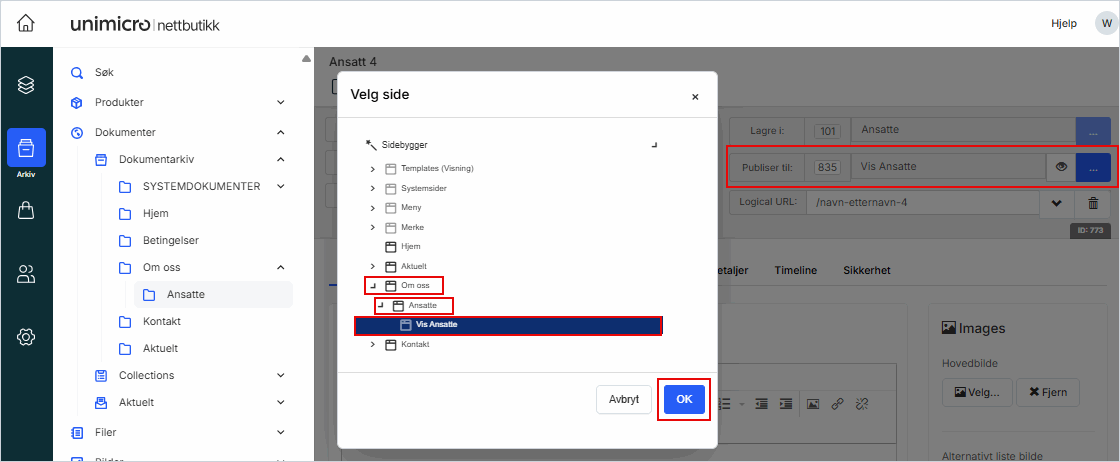Hvordan siden er bygget opp
Denne siden er delt opp i to deler. Øverst på siden vises knapper slik at kundene enkelt kan veksle mellom Om oss og Ansatte. Om oss er hovedsiden med generell informasjon om bedriften.
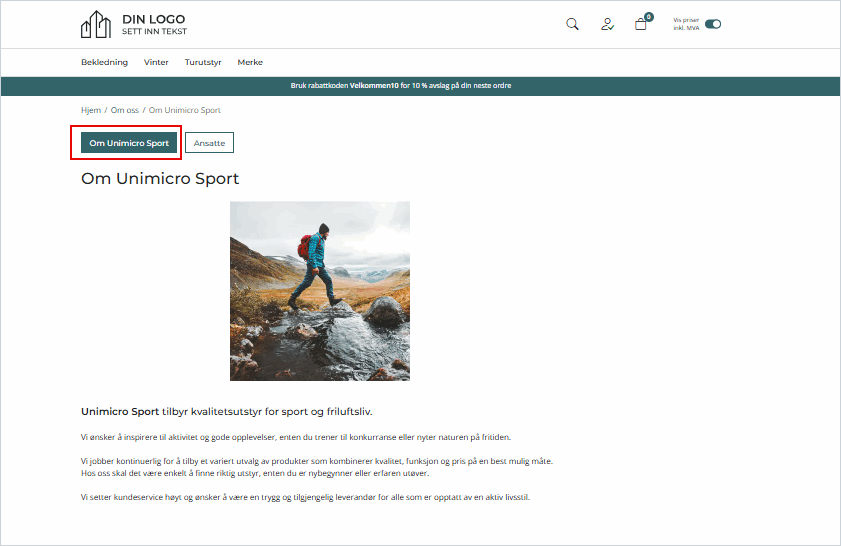
Ansatte en egen underside hvor du kan legge til dokumenter for hver enkelt ansatt. Her vises alle i en liste. 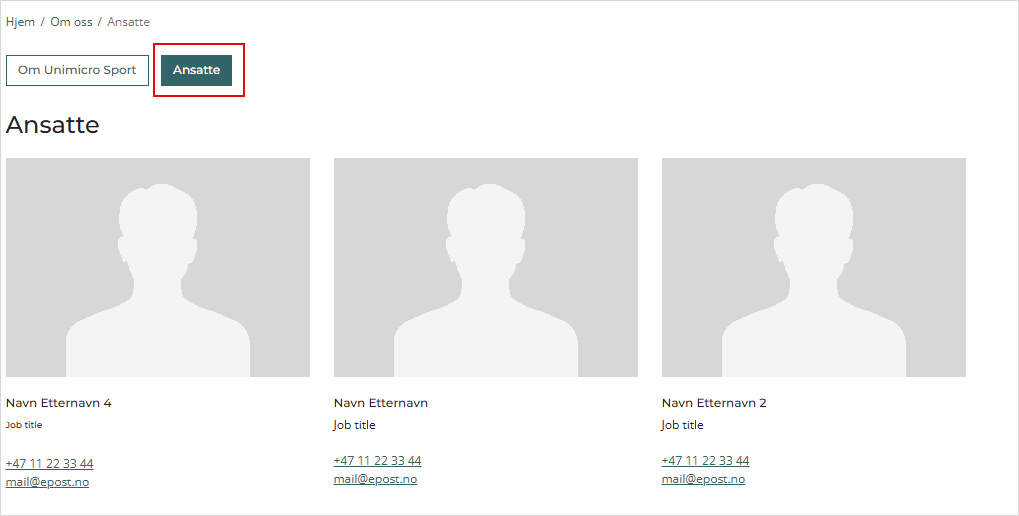
1. Hvordan oppdatere "Om oss"
1. Finn dokumentene i dokumentarkivet
-
Gå til Arkiv i venstremenyen
-
Klikk på Dokumenter → Dokumentarkiv → Om oss
-
Klikk på dokumentnavnet Om oss for å åpne redigering
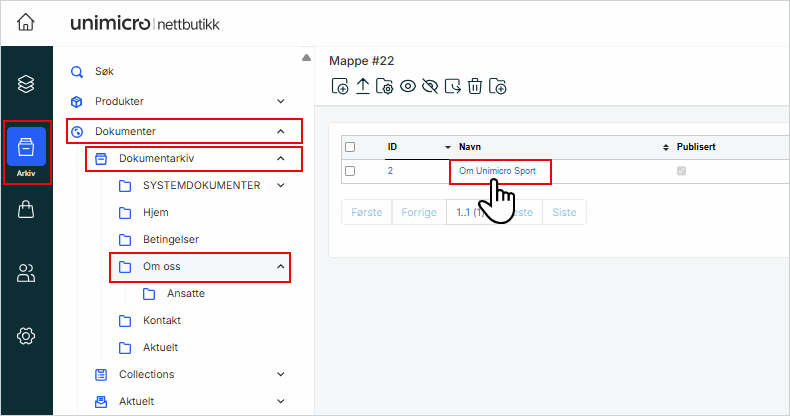
2. Rediger hovedsiden
-
Oppdater Navn, Tittel, Tooltip og Logical URL om nødvendig
-
Gå til fanen Ingress og skriv inn en kort tekst som vises som overskrift
-
Gå til fanen Innhold og skriv inn hovedteksten om bedriften
-
Under fanen Images, velg Hovedbilde som vises på siden
-
Klikk på Lagre i toppmenyen for å lagre endringene
-
Klikk på Publiser i toppmenyen for å gjøre endringene synlige i nettbutikken
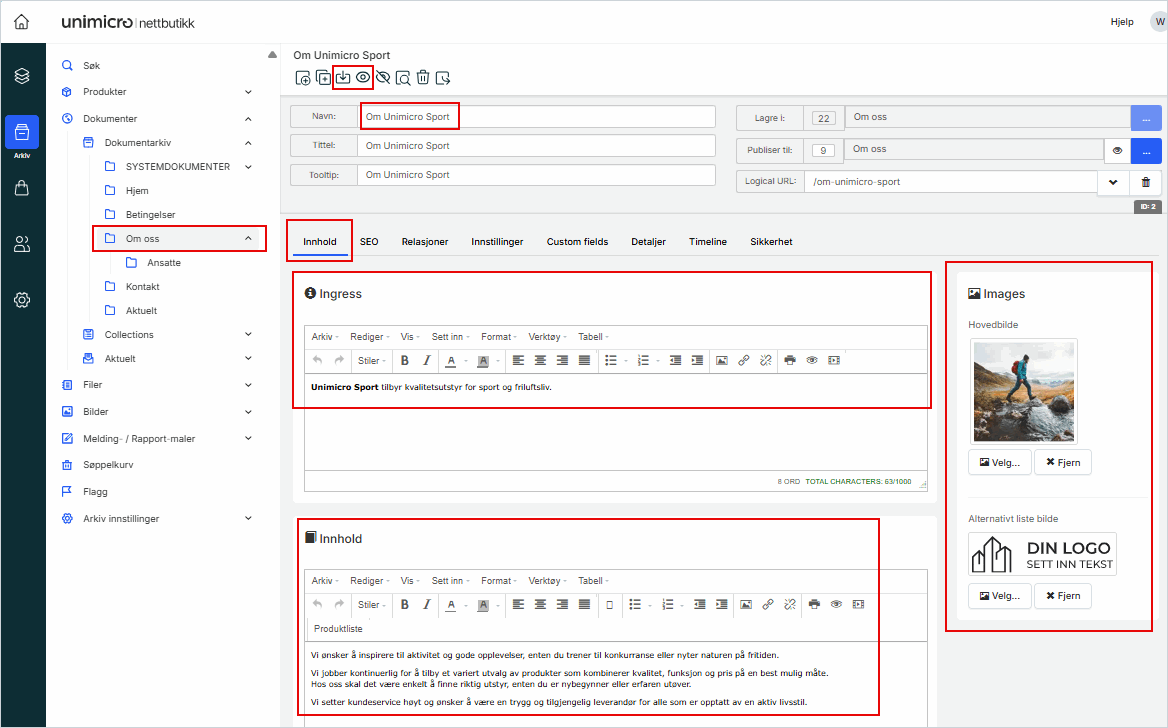
3. Legg til SEO
-
Gå til fanen SEO
- I feltet Meta
-
Tittel og Beskrivelse blir automatisk oppdatert basert på innholdet når det publiseres, men du kan redigere disse manuelt
-
Under Sosial media bilde kan du laste opp et bilde som vises når siden deles i sosiale medier
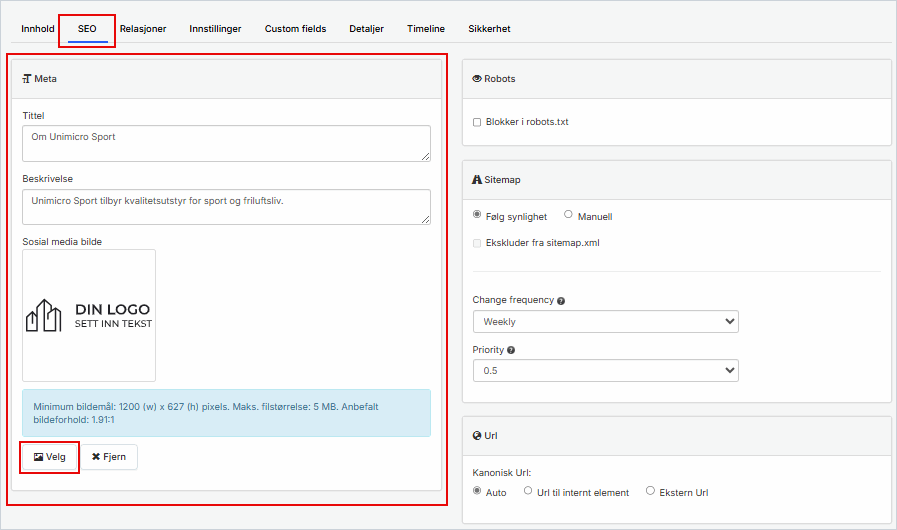
2. Hvordan oppdatere ansatte
1. Finn dokumentene i dokumentarkivet
-
Gå til Arkiv → Dokumenter → Dokumentarkiv → Om oss → Ansatte
-
Klikk på navnet på den ansatte du vil redigere
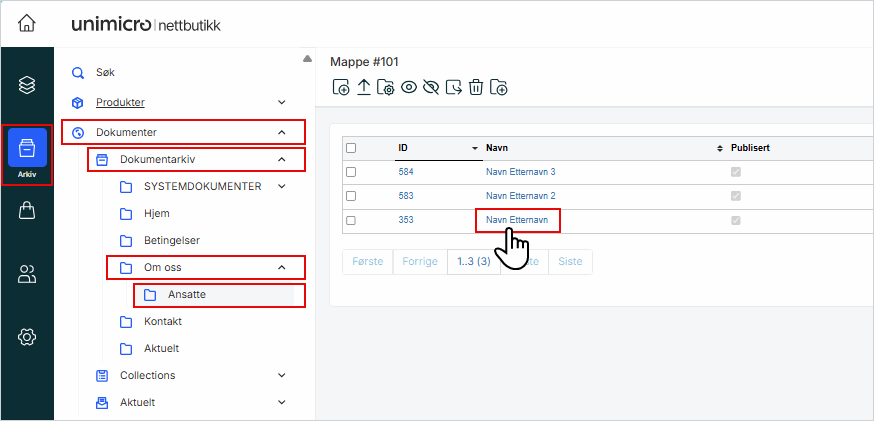
2. Legge til en ny ansatt
Om du heller vil legge til en ny ansatt
-
Klikk på Nytt webdokument i toppmenyen
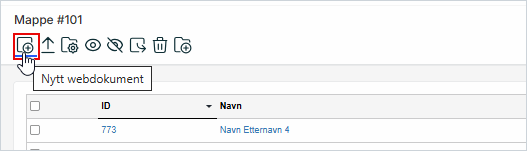
-
Skriv inn navnet på den ansatte
-
Klikk på OK for å opprette dokumentet
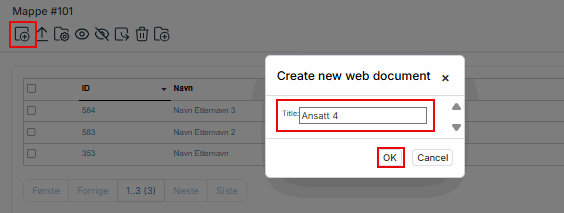
3. Rediger ansatt-informasjon
-
Oppdater Navn, Tittel, Tooltip og Logical URL om nødvendig
-
Gå til fanen Ingress og skriv inn kort informasjon om den ansatte
-
Under fanen Images, velg et Alternativt listebilde som skal vises for den ansatte
- Klikk på Publiser i toppmenyen for å gjøre endringene synlige i nettbutikken
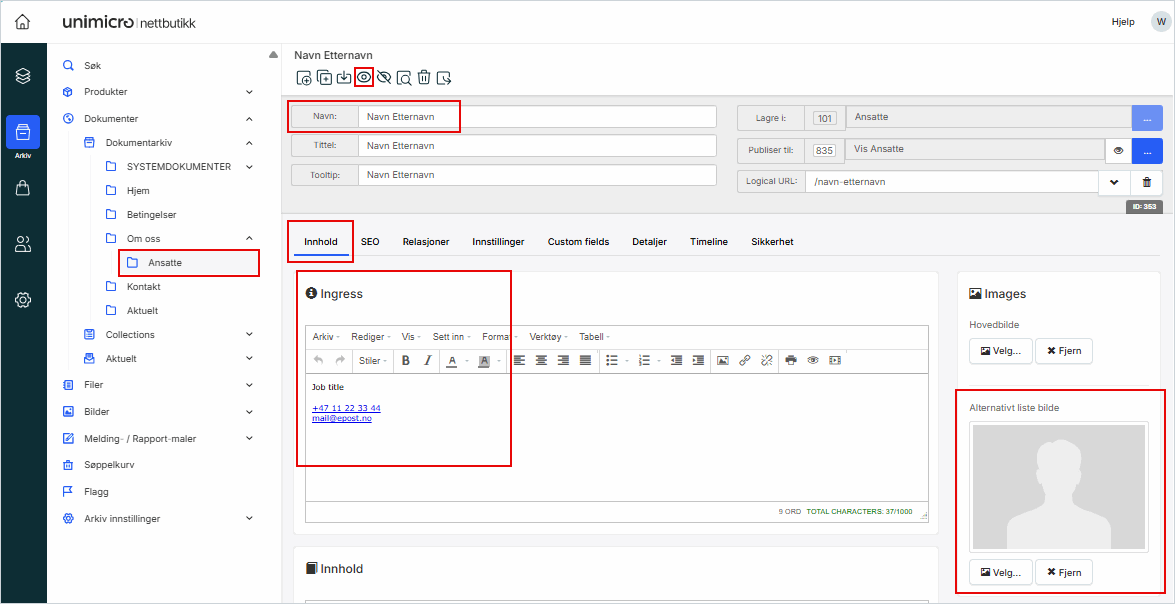
4. Sjekk at ansatte vises på nettsiden
Hvis en ny ansatt ikke vises på listen:
- Sjekk feltet Publiseres til under toppmenyen om det står Vis Ansatte
-
Om ikke, Klikk på de tre blå prikkene til høyre for feltet
-
Velg Om oss → Ansatte → Vis ansatte slik at det markeres i blått
-
Klikk på OK for å publisere